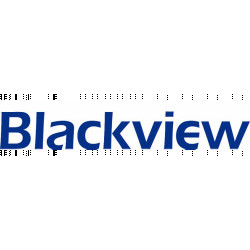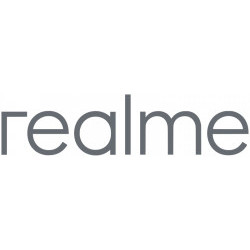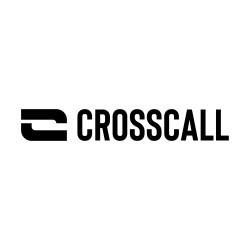Partager la connexion avec des appareils mobiles
Accueil / Partage Internet
Comment partager connexion sur des appareils mobiles
Voici des instructions pour partager la connexion Internet depuis votre appareil mobile, qu'il soit équipé du système d'exploitation Android, iPadOS ou iOS.
Partager la connexion Internet peut également être connu sous le terme anglais "tethering" ou créer un "Hotspot" ou point d'accès pour qu'un ou plusieurs appareils comme des ordinateurs, tablettes ou téléphones mobiles puissent se connecter et utiliser la connexion de données mobiles d'une carte SIM.
Si vous avez un forfait de données avec suffisamment de gigas, vous pouvez les partager avec d'autres appareils via Wi-Fi, câble USB ou Bluetooth.
Utilisez le moteur de recherche ou parcourez les appareils les plus recherchés par les utilisateurs, vous trouverez des informations sur la façon de partager Internet en créant un réseau Wi-Fi ou un point d'ancrage pour votre modèle spécifique étape par étape et avec des images, ainsi que des questions et réponses des utilisateurs sur les problèmes qu'ils rencontrent habituellement lors du partage de données avec d'autres appareils.
Qu'est-ce que le tethering et comment ça fonctionne ?
Le tethering est une fonction qui permet de partager la connexion Internet d'un appareil mobile avec d'autres appareils, tels que des ordinateurs portables, des tablettes ou d'autres téléphones. En d'autres mots, votre mobile agit comme un routeur portable, utilisant les données mobiles de votre forfait pour fournir un accès Internet à d'autres équipements.
Types de tethering
Il existe trois principales façons de partager Internet via tethering :
- Tethering par Wi-Fi : c'est l'option la plus courante. Le mobile crée un réseau Wi-Fi auquel d'autres appareils peuvent se connecter en saisissant un mot de passe. Idéal pour connecter plusieurs appareils sans câbles.
- Tethering par USB : permet de partager Internet en connectant le mobile à un ordinateur via un câble USB. Plus stable et rapide que le Wi-Fi, et recharge le mobile en même temps.
- Tethering par Bluetooth : consomme moins de batterie que le Wi-Fi, mais offre généralement une vitesse plus basse. Utile pour des connexions occasionnelles ou lorsqu’on ne souhaite pas utiliser de câbles.
Exigences pour utiliser le tethering
- Avoir un forfait de données actif avec couverture.
- Que l'opérateur mobile autorise l'utilisation du tethering (certains forfaits le limitent).
- Un appareil compatible (la plupart des mobiles actuels le sont).
- En cas de tethering USB ou Bluetooth, que le système d'exploitation de l'autre appareil le permette.
Combien d'Internet est consommé en partageant des données ?
Partager des données mobiles depuis votre appareil, que ce soit par Wi-Fi, USB ou Bluetooth, ne consomme pas plus de données en soi, mais les appareils connectés peuvent générer une utilisation beaucoup plus importante que ce à quoi vous vous attendriez si vous ne naviguiez que depuis le mobile.
Facteurs influençant la consommation de données
- Type de contenu utilisé :
- Navigation web basique : entre 150 et 250 Mo par heure.
- Streaming de musique : environ 100 Mo par heure en qualité standard.
- Streaming de vidéo :
- 480p (qualité SD) : ~700 Mo par heure.
- 720p (HD) : ~1 Go par heure.
- 1080p (Full HD) : ~1,5 à 3 Go par heure.
- Appels vidéo : entre 500 Mo et 1,5 Go par heure, selon l'application et la qualité.
- Téléchargements et mises à jour : peuvent consommer plusieurs Go en quelques minutes.
- Système d'exploitation de l'appareil connecté : beaucoup d'ordinateurs et tablettes mettent à jour leurs applications, synchronisent des fichiers ou téléchargent des données en arrière-plan sans que l'utilisateur s'en rende compte.
- Nombre d'appareils connectés : plus il y a d'appareils partageant la connexion, plus la consommation totale sera élevée.
Comment éviter la consommation excessive de données en partageant Internet
Partager Internet depuis votre mobile peut être très utile, mais peut également épuiser rapidement votre forfait de données si vous ne prenez pas de précautions. Voici plusieurs façons d'éviter la consommation excessive de données lors de l'utilisation de tethering ou hotspot.
- Contrôlez quels appareils se connectent
Évitez que des appareils inutiles se connectent. Si vous partagez votre réseau Wi-Fi, protégez l'accès avec un mot de passe et désactivez le hotspot lorsque vous ne l'utilisez pas. Sur certains appareils Android, il est possible de voir les utilisateurs connectés et de les bloquer. - Désactivez les mises à jour automatiques
Sur les ordinateurs ou tablettes connectés au mobile, désactivez les mises à jour automatiques du système d'exploitation, des programmes et applications :- Windows/macOS : Mettez en pause les mises à jour dans les paramètres du système.
- Android/iOS (sur appareils connectés) : Utilisez le mode "économiseur de données".
- Utilisez des versions mobiles ou légères des pages
Lors de la navigation sur Internet depuis un ordinateur, essayez d'accéder à des versions mobiles ou d'utiliser des navigateurs comme Opera ou Brave, qui compressent les données et bloquent les publicités. - Évitez le streaming en haute qualité
Regarder des vidéos sur YouTube, Netflix ou TikTok en HD ou Full HD peut consommer plusieurs Go par heure. Configurez toujours la qualité sur bas ou moyen lorsque vous utilisez des données partagées. - Contrôlez la consommation en temps réel
Depuis les paramètres du mobile, vous pouvez voir combien de données ont été consommées et établir des alertes ou des limites. Sur Android, allez dans Paramètres > Réseau et Internet > Utilisation des données. Sur iOS, allez dans Paramètres > Données mobiles. - Activez le mode économiseur de données
Tant Android qu'iOS, macOS et Windows offrent un mode économiseur de données qui réduit la consommation en limitant les processus en arrière-plan. Activez-le sur l'appareil qui reçoit la connexion pendant que vous partagez Internet. - Fermez les applications en arrière-plan
Sur les ordinateurs, fermez les applications comme Dropbox, Google Drive, OneDrive ou services de cloud qui peuvent synchroniser les fichiers automatiquement et consommer beaucoup de données sans que vous vous en rendiez compte.
Pourquoi le Wi-Fi se déconnecte-t-il lorsque le point d'accès est activé ?
Lorsque vous activez le point d'accès ou hotspot Wi-Fi sur votre mobile, il est normal que l'appareil désactive automatiquement sa connexion Wi-Fi. Cela se produit parce qu'il ne peut pas utiliser le Wi-Fi pour se connecter à un réseau et en même temps émettre un nouveau réseau Wi-Fi pour d'autres appareils.
Le matériel du mobile a un module Wi-Fi unique qui ne peut pas fonctionner comme client (pour recevoir le signal) et comme émetteur (pour partager le signal) en même temps.
En activant le point d'accès, le mobile utilise le réseau de données mobiles comme source de connexion et émet un signal Wi-Fi pour que d'autres appareils s'y connectent.
Cependant, il existe une exception : certains mobiles Android plus récents ou avec des versions modifiées du système (comme Samsung ou Xiaomi avec MIUI) peuvent partager une connexion Wi-Fi à l'aide d'une fonction appelée "répéteur" ou "partager le Wi-Fi", mais ce n'est pas la même chose qu'un point d'accès normal. Dans ce cas, le mobile agit comme un pont entre un réseau Wi-Fi et un autre appareil, mais cette fonction n'est pas disponible sur tous les modèles.
Comment partager des données sur chaque marque:
Si vous préférez, vous pouvez trouver des instructions pour partager les données de votre appareil en effectuant une recherche par marque, vous trouverez également des solutions aux problèmes les plus courants que rencontrent les utilisateurs lors du partage d'Internet en créant un réseau Wi-Fi ou via USB. Cliquez sur la marque de votre appareil pour voir étape par étape comment procéder.
Comment changer le SSID sur iPhone
Lorsque vous utilisez votre iPhone ou iPad, le nom de l'appareil est essentiel pour l'identifier dans diverses situations. Ce nom apparaît lorsque vous vous connectez via Bluetooth, lorsque vous activez le Partage de connexion (où il agit comme SSID ou nom du réseau WiFi), lors de l'envoi ou de la réception de fichiers avec AirDrop, lors de la connexion à un PC ou Mac, et dans les services iCloud et Finder. Le personnaliser vous aidera à différencier votre appareil des autres.
Connectez-vous à un réseau Wifi à l'aide d'un code QR sur Android
En cinq étapes simples, nous allons vous montrer à quel point il est facile d'utiliser l'appareil photo d'un téléphone ou d'une tablette Android pour se connecter à un réseau WiFi en lisant un code QR. Partagez ce didacticiel avec votre famille et vos amis afin qu'ils puissent également profiter de cette commodité.
Connexion à un réseau Wifi à l'aide d'un code QR sur Samsung
En cinq étapes simples, nous allons vous montrer à quel point il est facile d'utiliser l'appareil photo d'un téléphone ou d'une tablette Samsung pour se connecter à un réseau WiFi en lisant un code QR. Partagez ce tutoriel avec votre famille et vos amis afin qu'ils puissent également profiter de cette commodité.
Questions et problèmes des utilisateurs sur "Comment partager connexion sur des appareils mobiles"
Dequellondy charmajoly - 24/05/2025 11:02
J ai fait tel que vous avez dit par contre sur l ecran de pc licone de l internet est toujours barre
Konan Ouallè - 11/03/2025 12:07
Je n'arrive pas à faire un partage de connexion via câble USB. Quand je rentre dans les paramètres, le petit bouton ne s'affiche pas. C'est seulement le bouton bluetooth qui est visible. Sinon pour le câble USB, on n'arrive pas à bien voir le bouton, Parce que ça ne s'affiche pas bien. Quand bien même le câble USB est bien connecté. Et quand j'utilise le même câble vers un autre téléphone, ça passe bien. Je rappelle que c'est le câble qui m'a été vendu avec le téléphone. Une solution si possible ?? Je reste à l'écoute
Isaac Numbi - 07/03/2025 15:01
Comment faire si ça ne partage pas la connexion ?
Philippe - 08/02/2025 13:19
Sur mon x4 le bouton partage via USG est grisé ? pourquoi merci de votre retour
Rodrigue - 07/02/2025 19:01
Mon ordinateur se connecte bien à mon ulefone note pro 16 mais j'ai un message qui s'affiche pas de connexion internet. S'il vous plaît qu'est ce qui peut la cause?
Aboubacar Sidiki - 03/02/2025 12:15
Quand je partage ma connexion, l'autre appareil connecté ne bénéficie pas de mes données. On dit toujours vous n'êtes pas connectés à Internet
elie - 26/01/2025 20:37
Bonjour
Depuis que j'ai cet appareil j'ai remarqué que je peux partager ma connexion avec mon téléphone et j'arrive donc à aller sur youtube/facebook/....
En revanche dès que je souhaite utiliser le partage de connexion avec des jeux, j'arrive a me connecter avec mes identifiants mais il est impossible de rejoindre une partie.
J'ai vu avec mon opérateur mobile et cela ne vienne pas d'eux (aucun problème de débit/ bridage / couverture réseau / Traffic réseaux actuel /....)
Merci d'avance pour votre réponse
Mehdi - 24/01/2025 12:11
J'ai le même soucis et j'utilise la connexion Wi-Fi